ホームページ >システムチュートリアル >Windowsシリーズ >全画面表示できないwin7ゲームの効果的な解決策
全画面表示できないwin7ゲームの効果的な解決策
- WBOYWBOYWBOYWBOYWBOYWBOYWBOYWBOYWBOYWBOYWBOYWBOYWB転載
- 2023-12-25 13:13:281045ブラウズ
win7 システムは非常に使いやすい優れたシステムです。最近、多くの友人が、Win7 システムを使用しているときにゲームを全画面で表示できないという問題に遭遇しましたか?今日は、エディターが win7 ゲームの全画面設定を提供します。見てみましょう。
Win7 ゲームの全画面表示設定:
1. 最初のステップは、コンピューターの [スタート] メニューをクリックし、検索ボックスに「regedit」と入力し、[regedit] をクリックします。検索結果が表示されます。
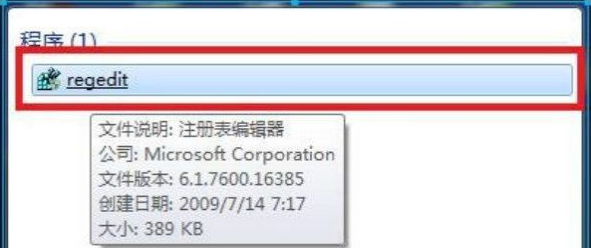
2. クリックして入力したら、ウィンドウ内の「HEKY_LOCAL_MACHINE」、「SYSTEM」、「ControlSet001」、「Control」をクリックします。
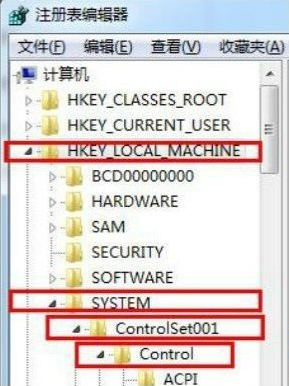
3. ウィンドウに「GraphicsDrevers」が表示されるので、それをクリックし、「構成」をクリックします。
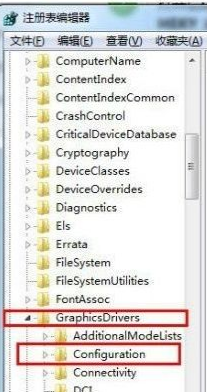
4. 次に、[構成] を右クリックすると、小さなドロップダウン ボックスが表示され、小さなボックスの [検索] をクリックして、「スケーリング」と入力します。 . 次に、「次を検索」を選択します。
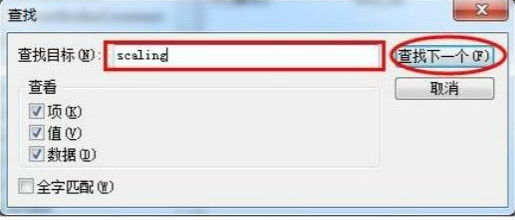
5. 次に、「スケーリング」の上にマウスを置いて右クリックすると、小さなドロップダウン ボックスが表示され、そこに「変更」オプションが表示されます。をクリックし、「変更」をクリックします。
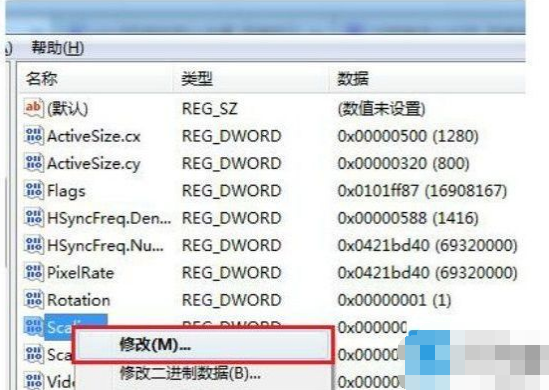
6. 次に、図に示すように、小さな編集ボックスが表示されます。中の数値データは「4」と表示されます。この値を 4 から変更します。 3、
を入力して [OK] をクリックし、ゲームを再起動して全画面モードを選択すると、全画面操作が実現できるはずです。
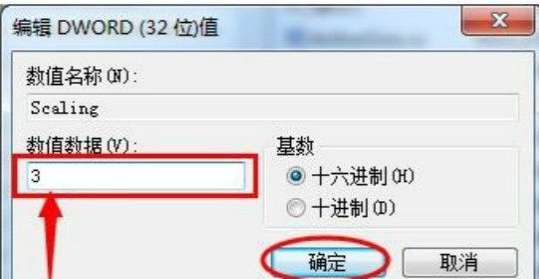
以上が全画面表示できないwin7ゲームの効果的な解決策の詳細内容です。詳細については、PHP 中国語 Web サイトの他の関連記事を参照してください。

